Altキーとかたかな/ひらがなキーの同時押し、もしくはスクリーンキーボードを使って切り替えてみよう
キーボードの中でも、もっとも依存度の高い半角/全角キーが機能しないとなると、かなり困ったことになってしまう。
文字入力の切り替えは、半角/全角キーを押すほかにも、IMEのメニューを直接マウスカーソルでクリックすることで変更することが可能。ほかにも、Altキーとカタカナひらがなキーの同時押しや、スクリーンキーボードからの操作で変更することができる。これらの方法を知っておけば、最悪、キーボードが壊れて使い物にならない状態でも、半角/全角の切り替えは行えるだろう。
なお、これらの方法でも変更できない場合は、IMEのソフト自体の不具合だと思われる。ほかの日本語入力ソフトと併用している場合には、MicrosoftIMEのみを残してアンインストールするなどの対策をとろう。
文字入力の切り替えは、半角/全角キーを押すほかにも、IMEのメニューを直接マウスカーソルでクリックすることで変更することが可能。ほかにも、Altキーとカタカナひらがなキーの同時押しや、スクリーンキーボードからの操作で変更することができる。これらの方法を知っておけば、最悪、キーボードが壊れて使い物にならない状態でも、半角/全角の切り替えは行えるだろう。
なお、これらの方法でも変更できない場合は、IMEのソフト自体の不具合だと思われる。ほかの日本語入力ソフトと併用している場合には、MicrosoftIMEのみを残してアンインストールするなどの対策をとろう。

現在の入力モードが「半角英数字」か「全角かな」かどうかは、IMEバーに表示される。もちろん、ここをクリックして切り替えることも可能

ほとんどの人は、「半角英数字」と「全角かな」を、キーボードの半角/全角キーを押すことで切り替えているはず。これがもっとも手軽で行いやすい方法

そのほかに、Altキーを押しながら「カタカナひらがなキー」を押すことでも、半角/全角を切り替えることが可能
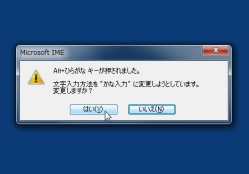
その場合、文字入力方法を切り替える確認のダイアログが表示され、「はい」をクリックしないと切り替えが行われないため、ひと手間、多くなる
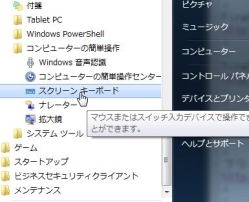
キーボードがまったく使えない状態の場合は、スタートメニューの「アクセサリー」→「コンピューターの簡単操作」から「スクリーンキーボード」を起動しよう
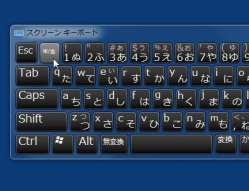
デスクトップにキーボードが表示されるので、右上にある「半/全」ボタンをクリック。これでキーボードが使えなくても半角と全角を切り替えることができる
 全世界1,000万以上ダウンロード超え!水分補給サポートアプリ最新作『Plant Nanny 2 - 植物ナニー2』が11/1より日本先行配信開始中
全世界1,000万以上ダウンロード超え!水分補給サポートアプリ最新作『Plant Nanny 2 - 植物ナニー2』が11/1より日本先行配信開始中 たこ焼きの洞窟にかき氷の山!散歩を習慣化する惑星探索ゲーム『Walkr』がアップデート配信&6/28までアイテムセール開始!
たこ焼きの洞窟にかき氷の山!散歩を習慣化する惑星探索ゲーム『Walkr』がアップデート配信&6/28までアイテムセール開始! 【まとめ】仮想通貨ビットコインで国内・海外問わず自由に決済や買い物ができる販売サイトを立ち上げる
【まとめ】仮想通貨ビットコインで国内・海外問わず自由に決済や買い物ができる販売サイトを立ち上げる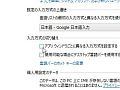 既定の日本語入力が「GoogleIME」から勝手に「MicrosoftIME」に切り替わってウザい
既定の日本語入力が「GoogleIME」から勝手に「MicrosoftIME」に切り替わってウザい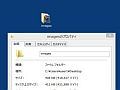 マウスの左ボタンでファイルをダブルクリックするとなぜかプロパティが開く
マウスの左ボタンでファイルをダブルクリックするとなぜかプロパティが開く IMEの変更を忘れて半角英数で書き出すミスは有効/無効のカーソル表示で防ごう
IMEの変更を忘れて半角英数で書き出すミスは有効/無効のカーソル表示で防ごう 細身でカジュアル 見栄えのいい活動量計を使う「Fitbit Alta」
細身でカジュアル 見栄えのいい活動量計を使う「Fitbit Alta」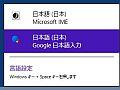 日本語入力のつもりが半角英数字に…IMEの切り替え忘れを防ぐ補助ツール
日本語入力のつもりが半角英数字に…IMEの切り替え忘れを防ぐ補助ツール 狭い画面でのウインドウ操作をサポートする「SecondShell」
狭い画面でのウインドウ操作をサポートする「SecondShell」
